Jak naprawić błąd 0x8024200d – awaria Windows Update?
Opublikowany: 2018-07-26Nie można zaprzeczyć, że Windows 10 jest jednym z najlepszych systemów operacyjnych, jakie wypuścił Microsoft. Preferowany przez wielu system łączy zaawansowane funkcje bezpieczeństwa z lekkimi aplikacjami. Jeśli używasz systemu Windows 10, możesz cieszyć się maksymalnym bezpieczeństwem, instalując aktualizacje i poprawki, które firma Microsoft regularnie wprowadza. Jednak, podobnie jak inne systemy operacyjne, ten produkt ma swoje wady.
Jedną z najczęstszych skarg użytkowników systemu Windows 10 są błędy aktualizacji. Były tak powszechne, że użytkownicy rzadko są zaskoczeni, gdy od czasu do czasu pojawia się nowy. Z drugiej strony naturalne jest, że denerwujesz się, gdy pojawiają się podczas instalacji. Jednym z problemów, który zwykle pojawia się podczas aktualizacji systemu Windows, jest błąd 0x8024200D.
Możesz zapytać: „Dlaczego podczas aktualizacji systemu Windows 10 pojawia się błąd 8024200d?” Cóż, w tym artykule powiemy Ci, co oznacza ten kod błędu. Co więcej, nauczymy Cię, jak to naprawić.
Rozwiązanie 1: Wykonywanie skanowania SFC
Nauka naprawy kodu błędu 8024200d jest prosta dzięki dostępnym narzędziom w systemie Windows 10. Jeśli w systemie brakuje lub są uszkodzone pliki, wykonanie skanowania SFC powinno umożliwić ich wymianę lub naprawę. Aby skutecznie rozwiązać problem, zaleca się użycie wiersza poleceń z podwyższonym poziomem uprawnień lub wiersza poleceń administratora. Oto kroki, które należy wykonać:
- Na klawiaturze naciśnij klawisz Windows + S.
- Kliknij prawym przyciskiem myszy Wiersz polecenia w wynikach, a następnie wybierz Uruchom jako administrator.
- Po uruchomieniu wiersza polecenia wpisz ten wiersz:
C:\WINDOWS\system32>sfc /scannow
- Naciśnij Enter i poczekaj na zakończenie skanowania.
Pamiętaj, że proces może potrwać kilka minut. Nie próbuj w to ingerować.
Rozwiązanie 2: Uruchamianie narzędzia do rozwiązywania problemów z Windows Update
Jeśli masz szczęście, narzędzie do rozwiązywania problemów z aktualizacją systemu Windows może naprawić błąd przy pierwszej próbie. Z drugiej strony, jeśli tak się nie stanie, narzędzie nadal pomoże Ci określić, jakie środki podjąć później. Istnieje wbudowane narzędzie do rozwiązywania problemów z aktualizacjami systemu Windows. Jednak w celu uzyskania najlepszych wyników wskazane jest pobranie specjalnego narzędzia ze strony Microsoftu. Aby uruchomić narzędzie do rozwiązywania problemów, postępuj zgodnie z poniższymi instrukcjami:
- Przejdź do oficjalnej witryny firmy Microsoft, a następnie pobierz narzędzie do rozwiązywania problemów z usługą Windows Update.
- Zapisz plik, a następnie uruchom narzędzie do rozwiązywania problemów. Poczekaj na zakończenie procesu.
- Otrzymasz powiadomienie, jeśli błąd 8024200d zostanie rozwiązany.
Rozwiązanie 3: Odinstalowanie sterowników urządzeń peryferyjnych
Często występują problemy ze starszymi sterownikami i aktualizacją systemu Windows 10. Te problemy uniemożliwiają pomyślną instalację aktualizacji. Co więcej, powodują problemy ze stabilnością systemu, które ostatecznie prowadzą do awarii i błędów. Aby to naprawić, po prostu wykonaj następujące kroki:
- Kliknij ikonę Szukaj na pasku zadań.
- Wpisz „utwórz punkt przywracania” (bez cudzysłowów), a następnie naciśnij Enter.
- Przejdź do zakładki Ochrona systemu, a następnie przejdź na dół listy i kliknij Utwórz.
- Wpisz opis punktu przywracania, a następnie kliknij przycisk Utwórz.
- Następnie przejdź do paska zadań i kliknij prawym przyciskiem myszy Start.
- Wybierz Menedżera urządzeń z listy.
- Odłącz wszystkie urządzenia peryferyjne z wyjątkiem klawiatury i myszy.
- Przejdź do sterowników odłączonych urządzeń peryferyjnych. Odinstaluj je jeden po drugim.
- Uruchom ponownie komputer, a następnie spróbuj zainstalować aktualizacje.
- Po zakończeniu aktualizacji zainstaluj ponownie usunięte sterowniki.
Czasami to rozwiązanie nie usuwa błędu, ponieważ urządzenia peryferyjne spowodują, że pojawi się on ponownie. W związku z tym zdecydowanie zalecamy korzystanie z niezawodnego narzędzia do aktualizacji sterowników. Istnieje wiele programów, ale radzimy wybrać Auslogics Driver Updater. Za pomocą tego narzędzia możesz uniknąć ryzyka zainstalowania niewłaściwych sterowników. Co więcej, Auslogics Driver Updater zajmie się wszystkimi problematycznymi sterownikami — nie tylko tymi, które spowodowały błąd 8024200d. Tak więc po zakończeniu procesu możesz oczekiwać, że Twój komputer będzie działał lepiej i szybciej.
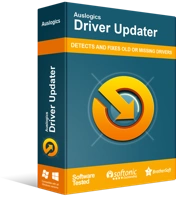
Rozwiązywanie problemów z komputerem za pomocą narzędzia do aktualizacji sterowników
Niestabilna wydajność komputera jest często powodowana przez przestarzałe lub uszkodzone sterowniki. Auslogics Driver Updater diagnozuje problemy ze sterownikami i umożliwia aktualizację starych sterowników jednocześnie lub pojedynczo, aby komputer działał płynniej

Rozwiązanie 4: Odinstalowanie programu antywirusowego innej firmy
W niektórych przypadkach programy antywirusowe innych firm mogą zakłócać aktualizacje. Jeśli masz zainstalowany, może zablokować lub usunąć niektóre pliki aktualizacji. Z drugiej strony może powodować konflikt z programem Windows Defender. W związku z tym zalecamy odinstalowanie programu antywirusowego przed ponowną próbą zainstalowania aktualizacji. Może to zmniejszyć prawdopodobieństwo, że coś pójdzie nie tak.
Jeśli błąd 0x8024200d zniknął po usunięciu programu antywirusowego innej firmy, zalecamy przejście do innego narzędzia. W takim przypadku zdecydowanie zalecamy Auslogics Anti-Malware. To narzędzie może wyłapać najbardziej podstępne zagrożenia i ataki, które może przeoczyć Twój główny program antywirusowy. Co więcej, został zaprojektowany tak, aby był zgodny z systemem Windows 10. Nie będzie więc kolidował z usługami Windows Defender i Windows Update.
Rozwiązanie 5: Usuwanie pobranych plików aktualizacji i rozpoczęcie od nowa
Możliwe, że pobrane pliki są uszkodzone. Poza tym określenie brakujących plików może być trudne. Ponowne pobranie plików pozwoli więc rozpocząć nowe aktualizacje. Pamiętaj, że może być konieczne uruchomienie w trybie awaryjnym, aby pomyślnie usunąć pobrane pliki aktualizacji. Postępuj zgodnie z poniższymi instrukcjami:
- Kliknij logo Windows na pasku zadań, a następnie kliknij ikonę Zasilanie.
- Przytrzymaj klawisz Shift, a następnie kliknij przycisk ponownego uruchomienia w menu Start systemu Windows. Spowoduje to wyświetlenie narzędzia do rozwiązywania problemów po uruchomieniu systemu.
- Po uruchomieniu komputera wybierz Rozwiązywanie problemów.
- Wybierz Zaawansowane, a następnie wybierz Ustawienia uruchamiania.
- Wybierz Uruchom ponownie.
- Po ponownym uruchomieniu urządzenia naciśnij klawisz F4, aby wybrać opcję Włącz tryb awaryjny. Pamiętaj, że klucz może się różnić w zależności od marki komputera.
- Po uruchomieniu w trybie awaryjnym przejdź do następującej ścieżki:
C:\Windows\SoftwareDistribution\Pobierz
- Tutaj znajdziesz pobrane pliki aktualizacji.
- Usuń zawartość tego folderu.
- Uruchom ponownie komputer normalnie.
- Kliknij ikonę Szukaj na pasku zadań.
- Wpisz „Ustawienia” (bez cudzysłowów), a następnie naciśnij Enter.
- Wybierz Aktualizacje i zabezpieczenia.
- Kliknij Sprawdź aktualizacje.
Spróbuj ponownie uruchomić aktualizacje i sprawdź, czy błąd został rozwiązany.
Udało Ci się pozbyć błędu 0x8024200d?
Daj nam znać, z jakiego rozwiązania skorzystałeś w komentarzach poniżej!
